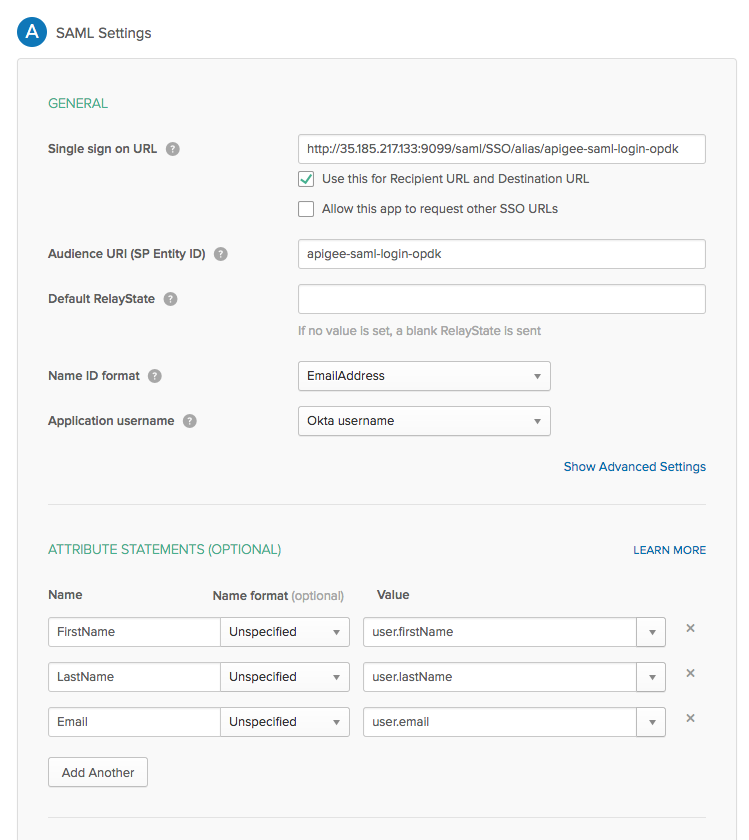Edge pour Private Cloud v4.18.05
Lorsque SAML est activé, le compte principal (un utilisateur de l'interface utilisateur Edge) demande l'accès au fournisseur de services (Edge SSO). Edge SSO demande et obtient ensuite une assertion d'identité à partir de l'identité SAML (IdP) et utilise cette assertion pour créer le jeton OAuth2 requis pour accéder à l'interface utilisateur Edge. L'utilisateur est ensuite redirigé vers l'interface utilisateur Edge.
Edge prend en charge de nombreux fournisseurs d'identité, y compris Okta et les services de fédération Microsoft Active Directory (ADFS). Pour plus d'informations sur la configuration d'ADFS à utiliser avec Edge, voir Configuration Edge en tant que partie de confiance dans ADFS IDP Pour Okta, consultez la section suivante.
Pour configurer votre IdP SAML, Edge a besoin d'une adresse e-mail pour identifier l'utilisateur. Par conséquent, le fournisseur d'identité doit renvoyer une adresse e-mail dans l'assertion d'identité.
En outre, vous pouvez avoir besoin de tout ou partie des éléments suivants:
| Paramètre | Description |
|---|---|
| URL des métadonnées |
L'IdP SAML peut nécessiter l'URL de métadonnées de Edge SSO. L'URL des métadonnées se trouve dans formulaire: protocol://apigee_sso_IP_DNS:port/saml/metadata Exemple : http://apigee_sso_IP_or_DNS:9099/saml/metadata |
| Assertion Consumer Service URL (URL du service ACS [Assertion Consumer Service]) |
Peut être utilisée comme URL de redirection vers Edge après que l'utilisateur a entré son IdP d'authentification, sous la forme suivante: protocol://apigee_sso_IP_DNS:port/saml/SSO/alias/apigee-saml-login-opdk Exemple : http://apigee_sso_IP_or_DNS:9099/saml/SSO/alias/apigee-saml-login-opdk |
|
URL de déconnexion unique |
Vous pouvez configurer Edge SSO pour prendre en charge une déconnexion unique. Voir Configurer la déconnexion unique à partir de l'interface utilisateur Edge pour en savoir plus. L'URL de déconnexion unique Edge SSO se présente sous la forme suivante: protocol://apigee_sso_IP_DNS:port/saml/SingleLogout/alias/apigee-saml-login-opdk Exemple : http://apigee_sso_IP_DNS:9099/saml/SingleLogout/alias/apigee-saml-login-opdk |
|
ID d'entité du fournisseur de services (ou URI d'audience) |
Pour Edge SSO: apigee-saml-login-opdk |
Configurer Okta
Pour configurer Okta:
- Connectez-vous à Okta.
- Sélectionnez Applications, puis votre application SAML.
- Sélectionnez l'onglet Assignments (Attributions) pour ajouter des utilisateurs à l'application. Ces utilisateurs pourra se connecter à l'interface utilisateur Edge et effectuer des appels d'API Edge. Toutefois, vous devez d'abord ajouter chaque à une organisation Edge et spécifier le rôle de l'utilisateur. Voir Enregistrer de nouveaux utilisateurs Edge pour plus d'informations.
- Sélectionnez l'onglet Sign on (Connexion) pour obtenir l'URL des métadonnées du fournisseur d'identité. Magasin cette URL parce que vous en avez besoin pour configurer Edge.
- Sélectionnez l'onglet General (Général) pour configurer l'application Okta, comme indiqué dans les tableau ci-dessous:
| Paramètre | Description |
|---|---|
| URL d'authentification unique | Spécifie l'URL de redirection vers Edge à utiliser après que l'utilisateur a entré son Okta
identifiants de connexion. Cette URL se présente sous la forme:
http://apigee_sso_IP_DNS:9099/saml/SSO/alias/apigee-saml-login-opdk Si vous prévoyez d'activer TLS sur https://apigee_sso_IP_DNS:9099/saml/SSO/alias/apigee-saml-login-opdk Où apigee_sso_IP_DNS est l'adresse IP ou le nom DNS du
nœud hébergeant Notez que cette URL est sensible à la casse et que l'SSO doit apparaître en majuscules. Si un équilibreur de charge se trouve devant |
| À utiliser pour l'URL du destinataire et l'URL de destination | Cochez cette case. |
| URI de l'audience (ID d'entité du fournisseur de services) | Variable définie sur apigee-saml-login-opdk. |
| RelayState par défaut | Vous pouvez laisser ce champ vide. |
| Format de l'ID du nom | Spécifiez EmailAddress. |
| Nom d'utilisateur de l'application | Spécifiez Okta username. |
| Instructions d'attributs (facultatif) | Spécifiez FirstName, LastName et
Email, comme illustré dans l'image ci-dessous. |
Une fois que vous avez terminé, la boîte de dialogue des paramètres SAML devrait s'afficher comme suit: